Zuweisungsstatusdaten in Insights
Der Aufgabenstatusbericht in Insights zeigt Ihnen, wie Schüler bei bestimmten Aufgaben vorankommen.
Filter
Standardmäßig spiegelt Ihr Bericht alle Schüler, anstehende Aufgaben im aktuellen Monat und Aufgaben der letzten zwei Monate wider. Sie können „Weitere Aufgaben laden" auswählen, um mehr frühere Aufgaben in Ihrem Bericht anzuzeigen.
Wählen  um nach einzelnen Schülerberichten zu filtern.
um nach einzelnen Schülerberichten zu filtern.

Lesen Sie Ihre Daten
Wählen Sie eine Zahl aus, um zu sehen, welche Schüler in einem Aufgabenstatus gezählt werden (Statustypen im Detail unten).
Wählen Sie einen Spaltentitel aus – „ Zugewiesen ", „Gesehen" , „Abgegeben ", „Zurückgegeben" , „ Pünktlich ", „ Verspätet ", „ Mehrere" –, um Zellen zu organisieren.
Zellen mit anzuzeigenden Daten werden hervorgehoben.
Spalten zum Schülerfortschritt:
Die Spalten unter „Studentenfortschritt" spiegeln den Aufgabenzyklus von dem Zeitpunkt an, an dem Sie die Arbeit zugewiesen haben, bis zu dem Zeitpunkt, an dem Sie sie benotet haben.
Zugewiesen (Sie haben zugewiesen)
Angesehen (Schüler angesehen)
Abgegeben (Student abgegeben)
Zurückgegeben (Sie haben Feedback/Punkte hinzugefügt und an den Schüler zurückgegeben)
Spalten mit den abgegebenen Statistiken:
Pünktlich (bis zum Fälligkeitsdatum abgegeben)
Verspätet (nach Fälligkeitsdatum abgegeben)
Mehrfach (Student hat die Aufgabe in einer Feedbackschleife mehrmals abgegeben)
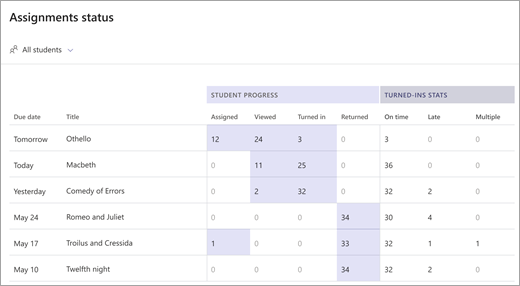
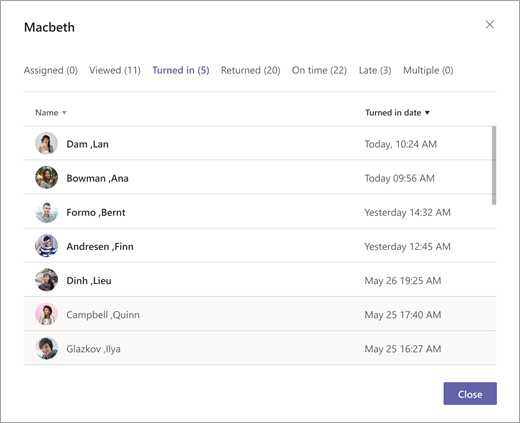
Exportieren Sie Ihre Daten
Wählen Sie in Ihrem Bericht Weitere Optionen aus
 .
. Wählen Sie „Nach Excel exportieren" aus.
Ihr exportiertes Datenblatt enthält eine Liste der Studierenden sowie den Titel, die Note (falls zutreffend), das Fälligkeitsdatum und den Abgabestatus jeder Aufgabe.
Sehen Sie sich den ausgewählten Zeitrahmen für Ihre exportierten Daten im Excel-Dateinamen an.
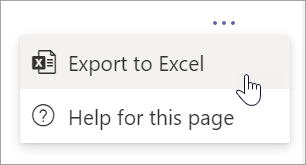

Anwendungsfälle im Klassenzimmer, auf die Sie mithilfe Ihres Aufgabenstatusberichts reagieren können:
Filtern Sie nach einem bestimmten Schüler und sehen Sie den Abschlussstatus seiner Aufgabe, ob er die Aufgabe abgegeben hat und ob sie pünktlich war.
Wenn das Fälligkeitsdatum für eine Aufgabe näher rückt, wenden Sie sich an Studierende, die sie noch nicht angesehen haben.
Besprechen Sie mit Schülern, die ihre Aufgaben regelmäßig zu spät abgeben, Möglichkeiten, am Zeitmanagement zu arbeiten.
No comments:
Post a Comment